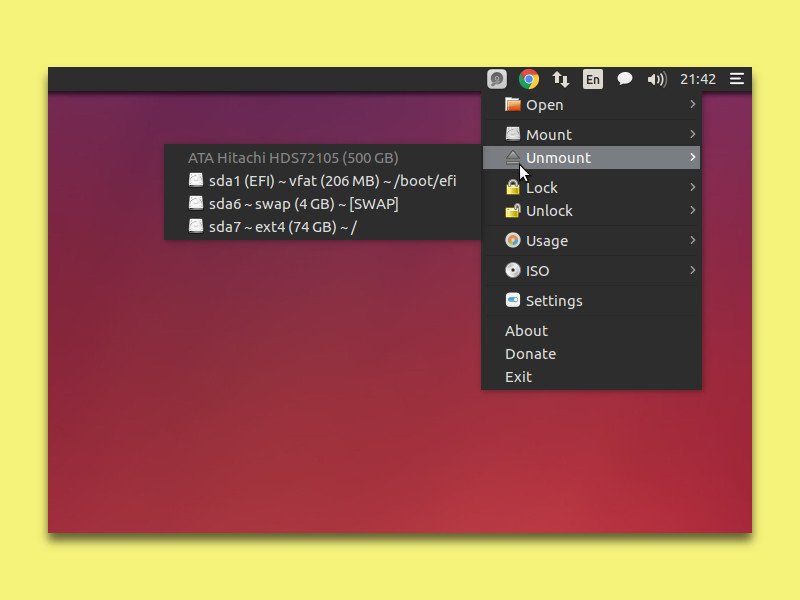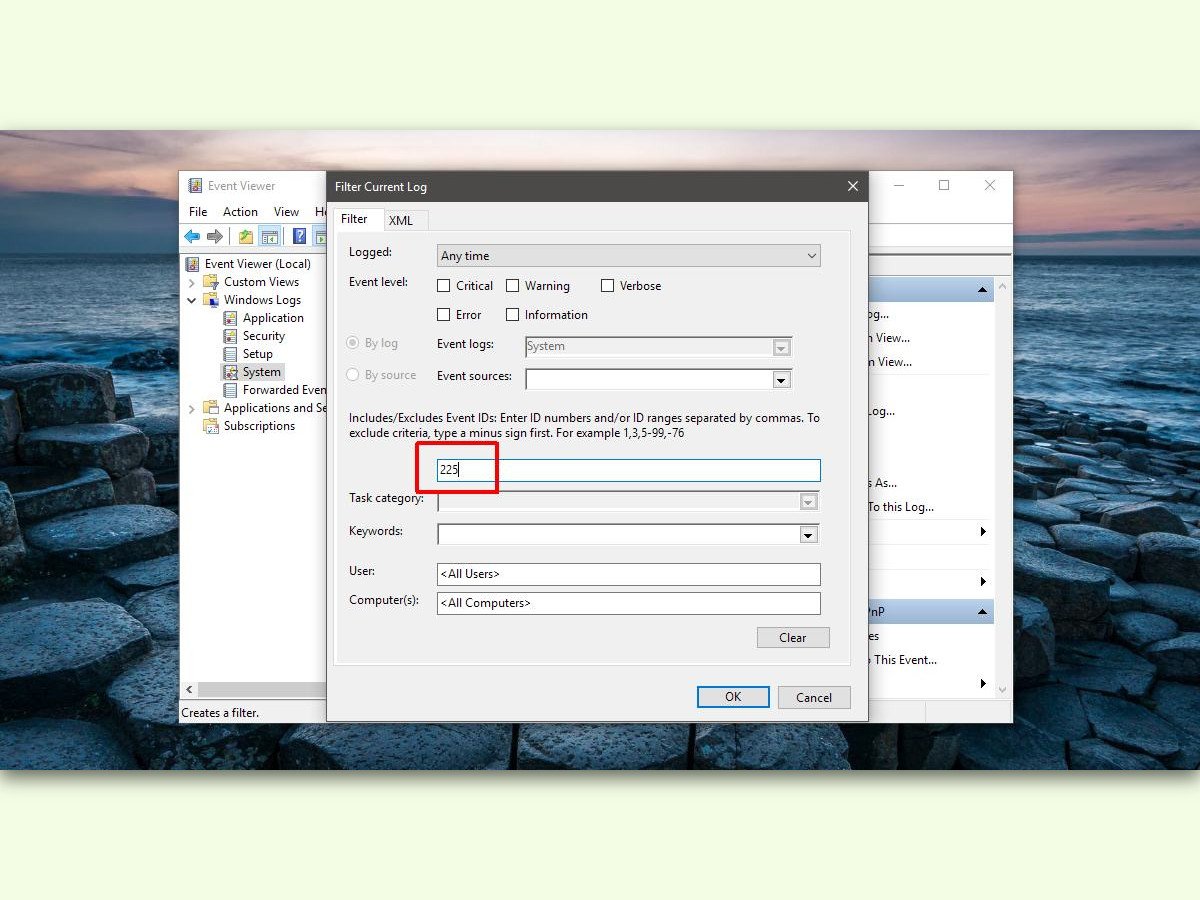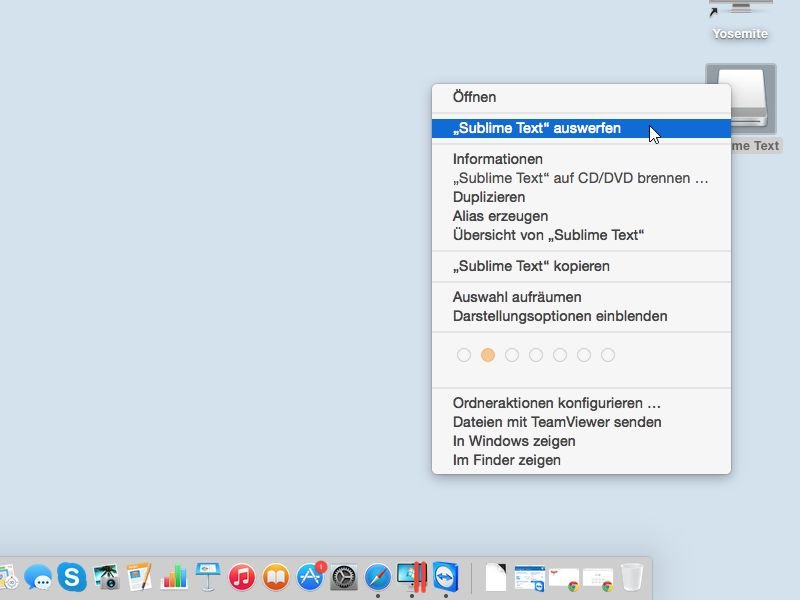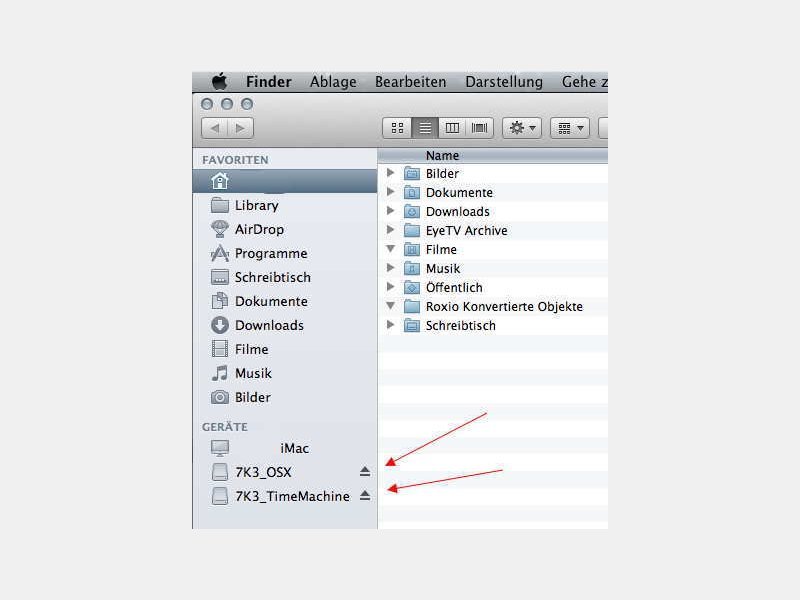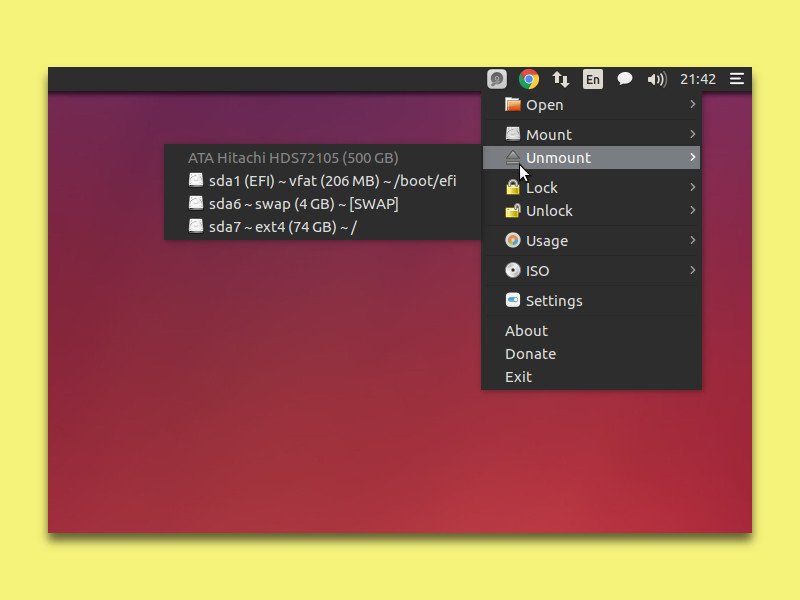
30.03.2018 | Linux
Einer der großen Vorteile von USB-Laufwerken ist, dass sie jederzeit auch im laufenden Betrieb ein- und ausgesteckt werden können. Windows blendet dazu neben der Uhrzeit ein Symbol ein, über das USB-Sticks und Festplatten sicher entfernt werden können. Mit einem Trick lässt sich diese Funktion auch für Linux nachrüsten.
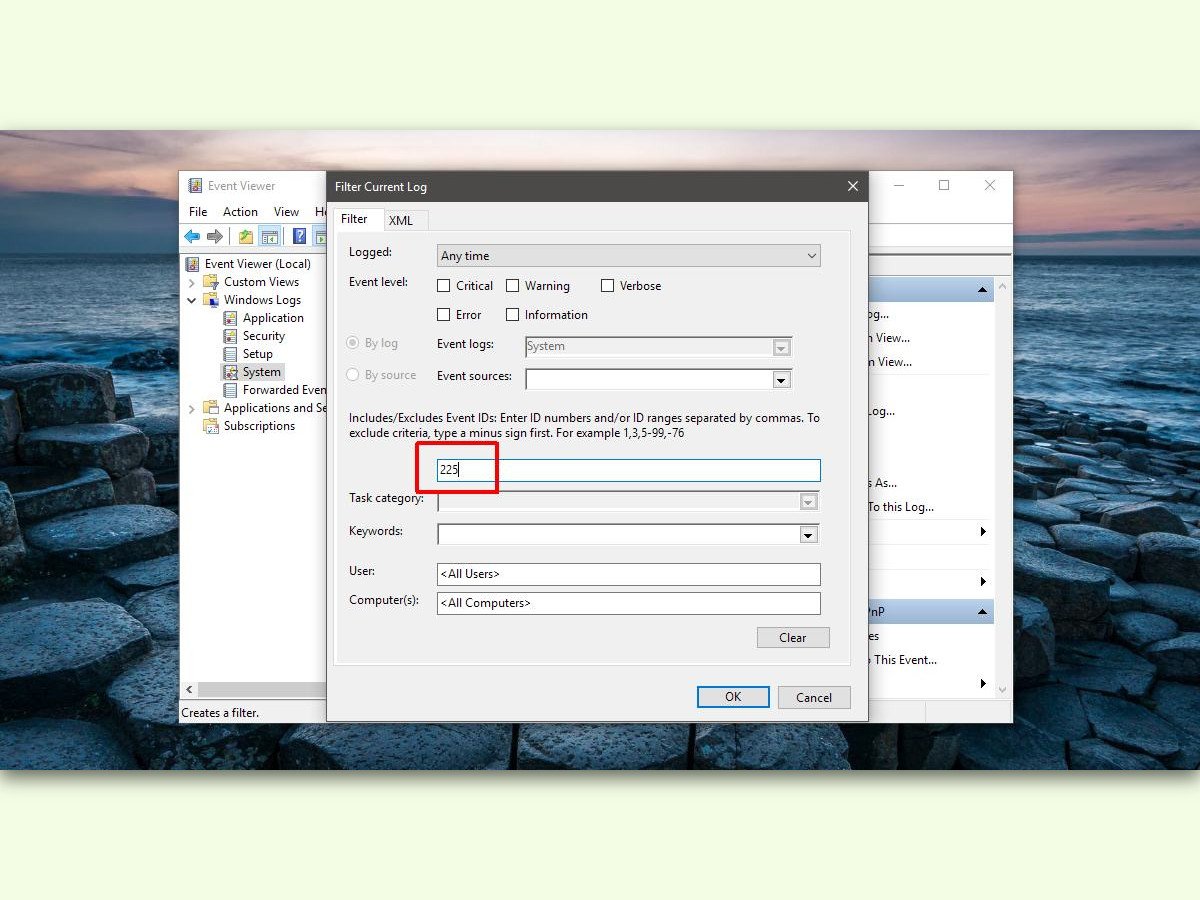
21.03.2017 | Windows
Manchmal lassen sich USB-Geräte nicht trennen, weil sie noch verwendet werden. Von welchem Programm, verrät Windows aber nicht. Herausfinden kann man es trotzdem.
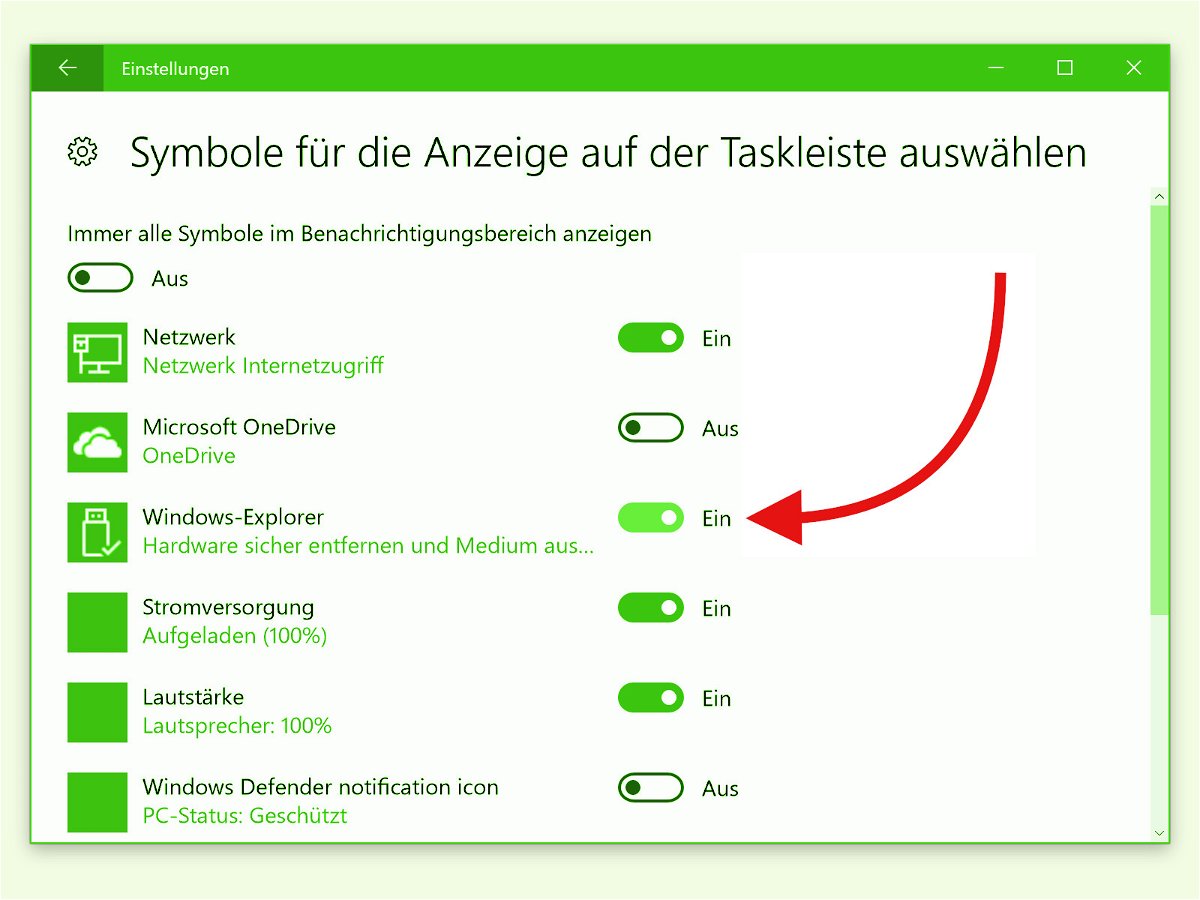
01.01.2017 | Windows
Bevor USB-Festplatten und andere externe Laufwerke abgesteckt werden, sollte man sie im System immer auswerfen. Dadurch werden noch nicht geschriebene Daten abgespeichert. So vermeidet man den Verlust wichtiger Daten. Mit einem Trick klappt das Auswerfen von Datenträgern in Windows 10 einfacher.

07.08.2016 | Tipps
Die Xbox One ist eine der beliebtesten Spiele-Konsolen. Spiele lassen sich dabei über das DVD-Laufwerk installieren. Hängt sich die Xbox dabei auf und lässt sich auch durch einen Neustart nicht zum Auswerfen der Scheibe bewegen, gibt es dennoch einen Weg, die DVD auszuwerfen.

14.04.2015 | Hardware
Steckt eine CD oder DVD im Laufwerk des Macs, kann sie nicht, wie vom Windows-PC gewohnt, mit einem Auswerfen-Knopf entfernt werden, denn einen solchen gibt es meist nicht. Stattdessen muss die Disk per Software ausgeworfen werden. Und wenn auch das nicht klappt?
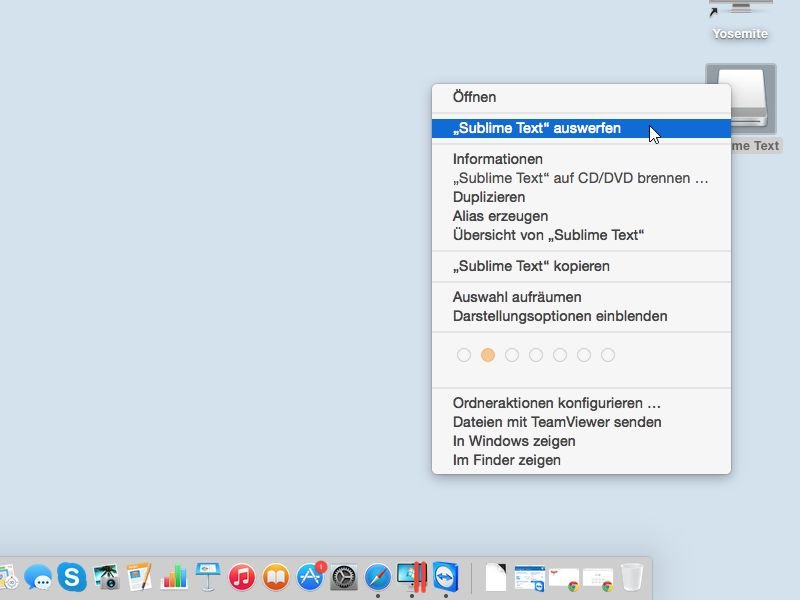
03.12.2014 | Tipps
Für jede CD, DVD und Festplatte, die Sie am Mac anschließen, wird ein eigenes Symbol auf dem Schreibtisch eingeblendet. Bevor Sie ein Laufwerk abstecken, sollten Sie es auswerfen, sodass Schreibvorgänge beendet werden können. Wie gehen Sie dazu am besten vor?
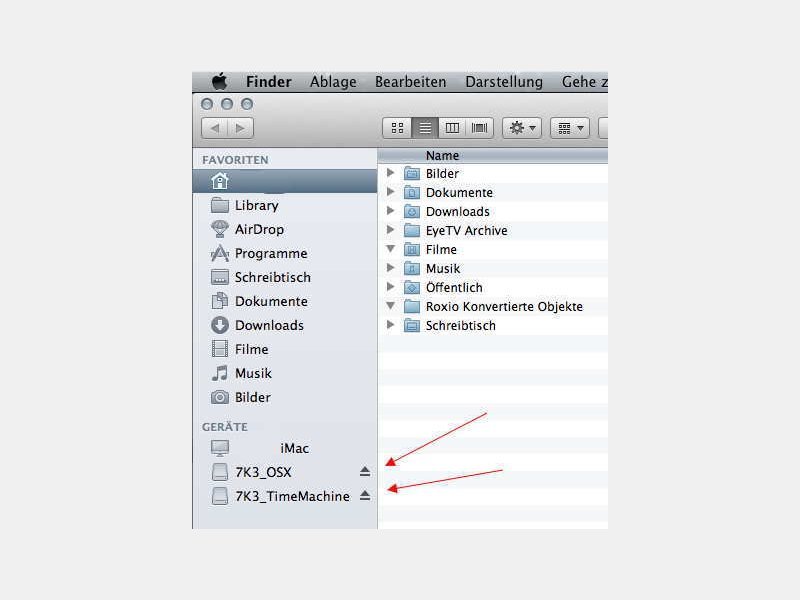
22.06.2014 | Tipps
Wenn Sie eine externe Festplatte einfach von Ihrem Mac abziehen, zeigt OSX Ihnen einen Hinweis an, dass das Laufwerk nicht zuerst ausgeworfen wurde. Warum ist das nötig, und wie gehen Sie richtig vor?

16.10.2013 | Hardware
Windows beschwert sich immer, wenn Sie einen USB-Stick nicht sicher entfernen, bevor Sie ihn abziehen. Warum ist das so wichtig? Und was könnte schlimmstenfalls passieren, wenn Sie den Speicherstift einfach so abziehen?